AndroidのSDカードの確認方法
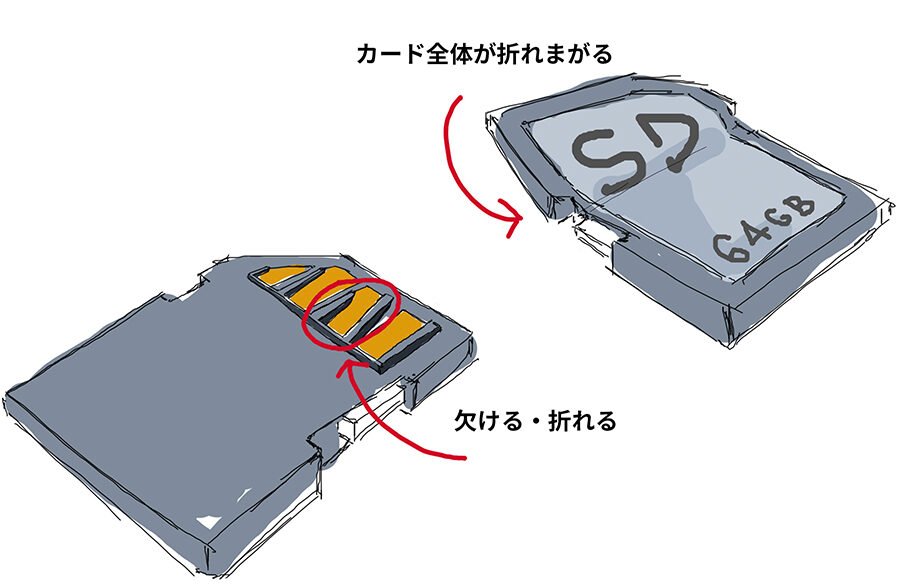
AndroidのSDカードの確認方法についての記事へようこそ。スマートフォンやタブレットで使用しているSDカードの容量や状態を確認する方法を詳しく解説します。自分のデバイスがスムーズに動作するために、SDカードの管理方法は重要です。
AndroidのSDカードの容量を確認する方法
AndroidのSDカードの容量を確認する方法は、次の手順に従います。
1. スマートフォンまたはタブレットデバイスで設定アプリを開きます。
2. 「ストレージ」または「記憶とUSB」などの項目をタップします。
3. SDカードの容量が表示されます。ここでは、空き容量と使用中の容量が確認できます。
これにより、簡単にAndroidデバイスのSDカードの容量を確認することができます。
AndroidのSDカードの確認方法について
1. SDカードを挿入する方法
AndroidデバイスにSDカードを挿入する手順は、まずデバイスの電源を切り、サイドトレイを開けます。次に、SDカードを正しい向きで差し込み、トレイを閉じます。
2. SDカードの容量を確認する方法
AndroidデバイスでSDカードの容量を確認するには、設定アプリを開き、ストレージセクションに移動します。そこで、SDカードの使用容量や空き容量を確認できます。
3. SDカードが認識されない場合の対処方法
SDカードがAndroidデバイスで認識されない場合、まず再起動を試してみてください。それでも認識されない場合は、他のデバイスでSDカードが正常に動作するかどうかを確認し、必要に応じてフォーマットを行ってみてください。
4. SDカードの速度やクラスを確認する方法
SDカードの速度やクラスを確認するには、専用のアプリやPCを使用して詳細な情報を取得することができます。高速なSDカードや適切なクラスのものを選ぶことで、デバイスのパフォーマンスを最適化できます。
5. SDカードを安全に取り外す方法
SDカードを安全に取り外すためには、デバイスの設定からSDカードをアンマウントしてから取り外すことが重要です。アンマウントせずに取り外すと、データの損失やSDカードの損傷のリスクがありますので注意してください。
よくある質問
AndroidのSDカードの容量を確認する方法は何ですか?
AndroidのSDカードの容量を確認する方法は、設定からストレージを選択して確認します。
SDカードが正常に挿入されているかどうかを確認する方法はありますか?
はい、設定アプリを開き、ストレージを選択し、SDカードが正常に認識されているか確認できます。
SDカードに保存されているデータのバックアップ方法はありますか?
はい、Google ドライブやOneDriveなどのクラウドストレージサービスを使用して、SDカードに保存されているデータをバックアップすることができます。
SDカードが認識されない場合、どうすればよいですか?
SDカードが認識されない場合、まずは他の端末で試してみることがおすすめです。もし他の端末でも認識されない場合は、SDカードを初期化するなどの対処法を検討してください。
SDカードのフォーマット方法について教えてください。
SDカードをフォーマットするには、設定→ストレージ→SDカードを選択し、フォーマットを選んでください。
AndroidのSDカードの確認方法 に類似した他の記事を知りたい場合は、Android Tacchi Charenji カテゴリにアクセスしてください。

関連エントリ